最直接判断电脑是否支持Windows 11的方法是运行微软官方“电脑健康状况检查”应用,或手动检查TPM 2.0、安全启动、CPU型号、内存和存储等核心硬件要求。
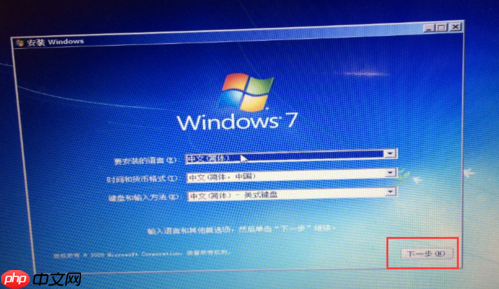
判断电脑硬件是否支持安装 Windows 11 系统,最直接的办法是运行微软官方提供的“电脑健康状况检查”应用(PC Health Check),它会告诉你哪些地方符合或不符合要求。但如果想深入了解,通常我们需要关注几个核心硬件点:TPM 2.0、安全启动(Secure Boot)、CPU 型号、内存大小以及存储空间。这些是 Windows 11 运行环境的基石,少一样可能都过不去。
说实话,每次微软推出新系统,硬件兼容性总是大家最头疼的问题之一。我个人觉得,与其在网上各种论坛里找答案,不如直接从源头——你的电脑本身——去探究。
首先,最关键的两个安全特性是 TPM 2.0 和 安全启动(Secure Boot)。这俩货是 Windows 11 提升安全性的主要武器,缺一不可。
检查 TPM 2.0:
Win + R,输入 tpm.msc 并回车。如果看到“受信任的平台模块 (TPM) 管理”窗口显示“TPM 已就绪,可以使用”,并且“规范版本”是 2.0,那恭喜你,这关过了。Del、F2、F10 或 F12,具体看你的主板或电脑品牌)。在 BIOS 里,寻找类似“Security”(安全)、“Advanced”(高级)或“Boot”(启动)的选项卡,然后找“Trusted Platform Module”、“TPM Device”、“Intel PTT”或“AMD fTPM”等字样,确保它是“Enabled”(启用)状态。保存并退出后,再用 tpm.msc 检查一次。检查安全启动 (Secure Boot):
Win + R,输入 msinfo32 并回车,打开“系统信息”。在左侧导航栏找到“系统摘要”,右侧找到“安全启动状态”。如果显示“开启”,那就没问题。如果显示“关闭”或“不支持”,那可能需要进入 BIOS/UEFI 调整。检查 CPU:
Win + R 输入 dxdiag 或 msinfo32 查看你的处理器型号,然后对照微软的官方列表。说实话,这列表有点儿严格,很多性能不错的旧 CPU 也被无情地排除在外。检查内存和存储:
msinfo32 中可以查看内存大小。硬盘空间则在“此电脑”中查看系统盘(通常是 C 盘)的剩余空间。其他:
综合来看,如果手动检查觉得麻烦,或者对 BIOS 设置不熟悉,那就直接下载运行微软官方的 “电脑健康状况检查”应用。它会给你一个最权威、最直观的答案。如果某个项目不合格,它还会提示原因。
TPM 2.0,全称是“可信平台模块 2.0”,你可以把它理解成电脑里一个专门用来处理加密密钥和数字证书的“安全芯片”。它不是软件,而是一个硬件模块,通常集成在主板上或者作为独立芯片存在。Windows 11 要求它,主要是为了增强系统的安全性,比如保护你的 BitLocker 加密数据、Windows Hello 生物识别信息等,防止恶意软件在系统启动前篡改系统文件。这玩意儿,就像是给你的电脑加了一把物理安全锁。
要确认 TPM 2.0 的状态,最直接的方法就是用 Windows 自带的工具:
快速检查: 按下 Win + R 键,在运行对话框中输入 tpm.msc,然后按回车。
在 BIOS/UEFI 中启用:
Del、F2、F10、F12 等。如果你不确定,可以查阅你的主板说明书或电脑品牌官网。tpm.msc 确认一次。安全启动(Secure Boot)对于 Windows 11 来说,重要性不亚于 TPM 2.0。它也是微软为了增强系统安全性而设定的一个硬性要求。简单来说,安全启动是一种 UEFI 固件功能,它确保在操作系统启动之前,只有经过授权的固件和操作系统加载程序才能运行。这就像在电脑启动时,有一个保安在检查每一个启动环节,防止恶意软件或未经授权的代码在系统启动过程中劫持你的电脑。没有它,Windows 11 可能会觉得你的启动环境不够“干净”,从而拒绝安装。
检查安全启动状态的方法很简单:
Win + R 键,输入 msinfo32,然后按回车。在打开的“系统信息”窗口中,确保左侧选中“系统摘要”。在右侧的详细信息列表中,找到“安全启动状态”这一项。启用安全启动通常需要你的系统盘采用 GPT 分区格式,并且你的主板工作在 UEFI 模式下。如果你的电脑是老旧的 Legacy BIOS 模式,或者系统盘是 MBR 格式,那可能需要一番折腾。
在 BIOS/UEFI 中启用安全启动:
Del、F2、F10、F12)进入 BIOS/UEFI 设置界面。msinfo32 确认安全启动状态是否已变为“开启”。需要注意的是,更改这些启动设置可能会导致你的操作系统无法正常启动,特别是当你从 Legacy 切换到 UEFI 模式,而系统盘又是 MBR 格式时。在这种情况下,你可能需要将 MBR 格式的系统盘转换为 GPT 格式,这可以通过 Windows 自带的 mbr2gpt 工具在 WinPE 环境下完成,但操作有一定风险,建议提前备份数据。
这个问题简直是 Windows 11 兼容性讨论里最热门,也最让人纠结的一点。我的 CPU 性能明明还不错,为什么就不支持 Windows 11 呢?说实话,微软官方的 CPU 支持列表确实非常严格,主要集中在 Intel 第八代酷睿及更新,以及 AMD Zen 2 架构及更新的处理器。这让很多拥有性能依然强劲的第七代 Intel 或第一代 Zen 架构 AMD 处理器的用户感到沮丧。
官方答案是: 如果你的 CPU 不在官方支持列表上,那么你的设备被微软官方认定为“不兼容”,无法通过官方渠道(如 Windows Update 或媒体创建工具)直接安装或升级到 Windows 11。微软给出的理由通常是围绕着安全、稳定性和可靠性。新一代 CPU 通常集成了更强的安全特性和更高效的指令集,这些都是 Windows 11 期望利用的。
然而,现实情况是: 互联网上从来不缺少解决问题(或者说“绕过问题”)的方案。确实存在一些非官方的方法,可以让你在不兼容的 CPU 上安装 Windows 11。这些方法通常包括:
appraiserres.dll 文件替换到 Windows 11 安装介质中。但是,我必须强调这些非官方方法的风险和潜在问题:
所以,如果你的 CPU 不在官方支持列表,你有两种选择:
以上就是如何判断电脑硬件是否支持安装 Windows 11 系统?的详细内容,更多请关注php中文网其它相关文章!

每个人都需要一台速度更快、更稳定的 PC。随着时间的推移,垃圾文件、旧注册表数据和不必要的后台进程会占用资源并降低性能。幸运的是,许多工具可以让 Windows 保持平稳运行。

Copyright 2014-2025 https://www.php.cn/ All Rights Reserved | php.cn | 湘ICP备2023035733号